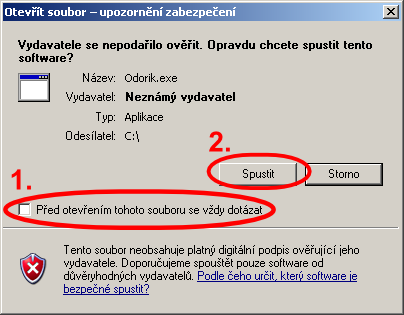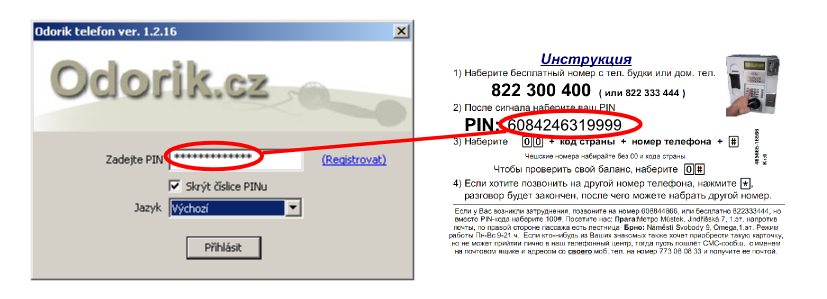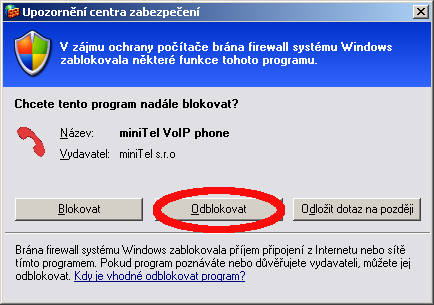Table of Contents
Инструкция по софтфон Odorik.exe
1) Скачать софтфон Odorik.exe и вложить его на территории компьютерa.
Скачать можно здесь. Программа не может быть установлен. Вы должны сохранить его и работать только.
Сохраните его на рабочем столе и использовать его в качестве загрузочного значка тоже.
Он был проверен на системах: Widnows 2000, XP (pекомендуем), Vista, Seven, Linux Ubuntu (использованием wine).
Если вы используете Windows Vista или 7, убедитесь, что микрофон подключен до выполнения программы.
2) нажмите на значок для запуска программы.
3) Заполните в пин-код. и нажмите Войти "Přihlásit" кнопку
4) Саундчек - Проверка звука
Главное окно программы | Ihned po spuštění budete slyšet svoji vlastní ozvěnu, aby jste tak mohli zkontrolovat funkčnost a optimálně nastavit citlivost mikrofonu. Při běžném mluvení by se měl indikátor mikrofonu (pod číslem 4) pohybovat v zelené části zhruba uprostřed. Pokud příliš zasahuje do červené oblasti, zvuk je překřičen. Pokud se indikátor nepohybuje vůbec, mikrofon není zapojen nebo je vypnut v nastaveni Windows. (K nastevení zvukové karty OS Windows se nejsnadněji dostanete přes tlačítko “nastavení”) Nastavení správné citlivosti mikrofonu proveďte pomocí šoupátka (pod číslem 3) a přepínače “Extra zesílení mikrofonu - (boostu)” (pod číslem 5). U Windows Vista a 7 chybí možnost zapínat boost (podstatné zesílení) mikrofonu, ale je-li vás slyšet příliš slabě, proveďte zesílení přímo v nastavení zvukové karty (je třístavové - tedy málo, středně, moc). U některých zvukových karet (velmi vzácné) není boost přítomen vůbec (ani pod Win XP) a nebo ho náš program nenašel (také velmi vzácné - zkuste ručně). Návod na zapnutí boostu ve Windows7. Doporučujeme používat sluchátka s mikrofonem, volaná osoba Vás bude slyšet lépe (a stále ve stejné hlasitosti) a nebude slyšet svoji vlastní ozvěnu. Nepoužíváte-li sluchátka ale reproduktory, nebo je-li Vaše zvuková karta špatně nastavena je možné že ihned po spuštění uslyšíte divné dunění. Ztlumte citlivost mikrofonu (bude pak možná nutné mluvit více do mikrofonu) a ztlumte též reproduktory, dejte mikrofon dále od reproduktorů až dunění ustane. Pokud se dunění nejste schopni zbavit, můžete testovací režim vypnout zrušením zaškrtnutí “Test mikrofonu ozvěnou” (pod číslem 6). Volaná osoba však bude pravděpodobně slyšet svoji vlastní ozvěnu a nebude s hovorem spokojena. Pokud volaný slyší svoji ozvěnu i když jsou reproduktory vypnuty (nebo jsou zapnuty ale je odpojen mikrofon), je to nejspíše špatným nastavením zvukové karty. (Jak se dostat k nastavení pro Win XP: Tlačítko Start dole na liště. Spustit … sndvol32 OK), Hledejte šoupátko “směšovač/mixer”.Není-li šoupátko “směšovač” přítomno, zvolte menu “Možnosti”→“Vlastnosti” a zde pozaškrtávejte vše a projděte všechny nabízené alternativy) Vypněte v nastavení zvukové karty volbu “mixer”/“směšovač”. Tato nesmyslná volba, je-li zapnuta, míchá sluchátka s mikrofonem přímo v kartě. Pokud je vaše zvuková karta stále nefunkční, doporučujeme koupit usb sluchátka s mikrofonem (cena od 400 Kč). USB sluchátka se v systému objeví jako další zvuková karta, proto se problémům vyhnete. Pokud se slyšíte příliš potichu nebo vůbec a indikátory přitom ukazují výchylku, může to být také tím, že máte ztlumený regulátor hlasitosti přímo na reproduktorech nebo sluchátkách. Ve většině případů je kvalita hovoru dobrá i bez sluchátek s mikrofonem (např. s použitím zabudovaného mikrofonu a reproduktorů v notebooku). Pokud však ve vašem případě je ozvěna nebo kvalita závažný problém a nepomáhá výše uvedené, můžete zkusit volat z programu Skype přes kredit u nás (návod jak volat ze skypu za kredit na odorik.cz) Skype má lepší zvukové filtry na odrušení echa a dorovnání špatně nastavené hlasitosti. |
5) Использование odorik.exe
В случае, если Вы набора номера Некоторые Часто, Yo Может ли сохранить номера быстрого набора, нажмите кнопку “Изменить Контакты” (под номером 2).
Быстрого набора хранятся на нашем сервере, вы можете использовать Набирает скорость везде, Е. Телефонная будка.
Программа позволяет быстро Odorik.exe контактов, нажмите стрелку (номер 1).
Программа Odorik.exe хранить никаких данных на компьютере. Вы можете удалить программу только с движущейся значок корзины.